 Trocador de localização do FoneLab
Trocador de localização do FoneLab
Modifique facilmente suas localizações no iPhone, iPad ou iPod Touch de forma eficiente.
Maneiras bem-sucedidas de como alterar a configuração de localização no iPhone
 atualizado por Lisa Ou / 19 de abril de 2023 14:20
atualizado por Lisa Ou / 19 de abril de 2023 14:20O principal objetivo de alterar sua localização no iPhone é proteger-se de rastreadores, hackers, etc. Isso evita que pessoas suspeitas o sigam na Internet ou no ambiente físico. Mas, além disso, também pode oferecer várias vantagens. Hoje em dia, há tantas coisas que as pessoas podem aproveitar apenas alterando a localização do iPhone. Por exemplo, você pode obter melhores resultados de pesquisa em serviços baseados em localização, como encontrar restaurantes próximos no local desejado. Portanto, é útil alterar as configurações de localização no iPhone.
Por outro lado, modificar sua localização também pode ajudá-lo a acessar diferentes aplicativos, serviços, plataformas e muito mais que não estão disponíveis em seu local. Talvez um determinado serviço de streaming não esteja disponível em seu país. Ao alterar a localização do seu iPhone, você poderá acessar o serviço assim que definir sua área para um país onde esteja disponível. Com isso em mente, exploramos vários sites para encontrar os modificadores de localização mais eficazes. Como resultado, agora você pode aprender os aplicativos para iPhone, programas de computador, serviços e muito mais no artigo abaixo.
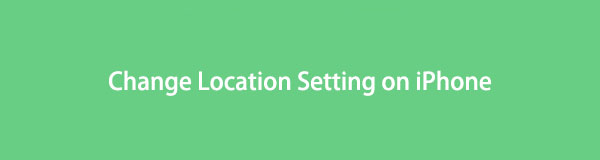

Lista de guias
Parte 1. Como alterar as configurações de localização no aplicativo de configurações do iPhone
Para começar, saiba que você pode modificar as opções de localização em suas Configurações, mas não é permitido alterar a localização diretamente. A menos que você tenha outro iPhone, sobre o qual falaremos mais adiante. Mas, por enquanto, ajuste suas configurações de localização escolhendo os aplicativos nos quais deseja ativar os Serviços de Localização.
Aqui está uma amostra das etapas sobre como alterar as configurações de localização do iPhone por meio do aplicativo Configurações do iPhone:
Passo 1Entre no Configurações app no seu iPhone e acesse o Privacidade e Segurança aba. Na lista de opções, selecione Serviços de localização. Habilite o Serviços de localização controle deslizante na parte superior da tela seguinte.
Passo 2Se você rolar para baixo, verá a lista de aplicativos que usam sua localização. Toque em cada um deles e você terá várias opções. Você pode escolher Nunca para impedir que um determinado aplicativo acesse suas informações de Serviços de Localização.
Passo 3Outras opções incluem Pergunte na próxima vez ou quando eu compartilhar, Ao usar o aplicativo e Sempre. Selecione sua escolha preferida para cada aplicativo de acordo.
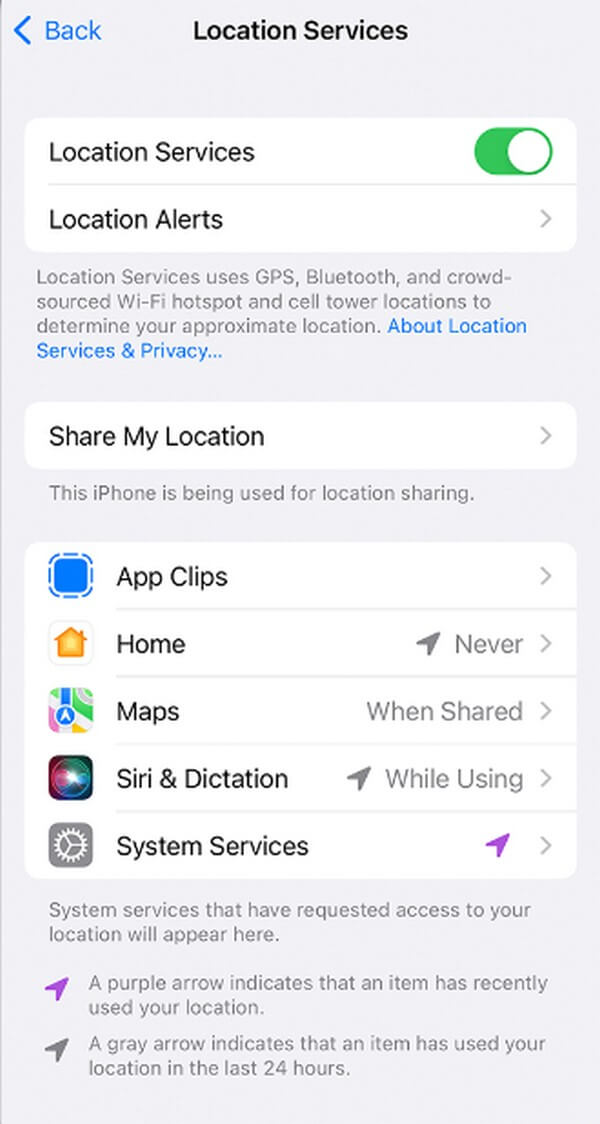
Parte 2. Como alterar a localização no iPhone
Esta parte mostrará as técnicas eficazes para alterar a localização do seu iPhone. Diretrizes passo a passo estarão disponíveis para fornecer a assistência necessária para concluir o processo com eficiência.
Método 1. Como alterar a localização no iPhone via FoneLab Location Changer
Enquanto isso, se você preferir alterar sua localização diretamente no iPhone, pode usar o Trocador de localização do FoneLab. Este programa permite que você defina ou altere a localização do seu iPhone em qualquer lugar que desejar no computador. Com isso, será possível que seu iPhone deixe de mostrar sua localização em diversas plataformas de mídia. Além disso, suporta vários dispositivos iOS. Assim, você pode usá-lo em seu iPad e iPod Touch.

FoneLab Location Changer permite que você modifique localizações no iPhone, iPad ou iPod Touch facilmente.
- Defina sua localização em dispositivos iOS para qualquer lugar de acordo.
- Mova seu iPhone com as rotas desejadas com ou sem pontos iniciais e finais.
- Vários dispositivos iOS são suportados.
Preste atenção às orientações simples abaixo para saber como alterar as configurações de localização no iPhone por meio do FoneLab Location Changer:
Passo 1Encontre o site oficial do FoneLab Location Changer. Na parte esquerda da página, selecione o Download grátis guia à esquerda de sua página para obter seu arquivo de instalação. Depois, cumpra os requisitos e clique em Instalar assim que a janela do programa for exibida. Passará um breve momento e você poderá executar a ferramenta de mudança de local em seu computador.
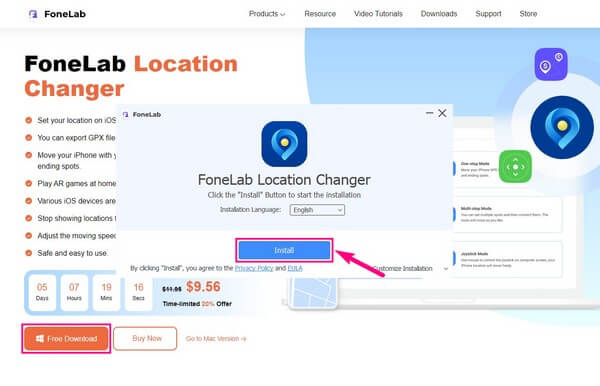
Passo 2Leia e concorde com o aviso de isenção de responsabilidade na interface principal e clique em Início. Depois, você deve conectar seu iPhone usando um cabo USB ao computador para ver os recursos do programa. Isso inclui os modos modificador de localização, parada única, parada múltipla e joystick. Escolha o Modificar localização característica para esta situação.
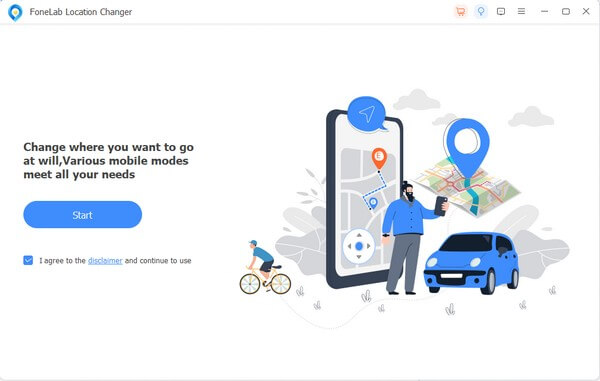
Passo 3Na interface a seguir, você será apresentado com o mapa de sua localização atual. Você pode alterá-lo configurando a caixa no canto superior esquerdo. Você só precisa inserir o local desejado na caixa de texto.
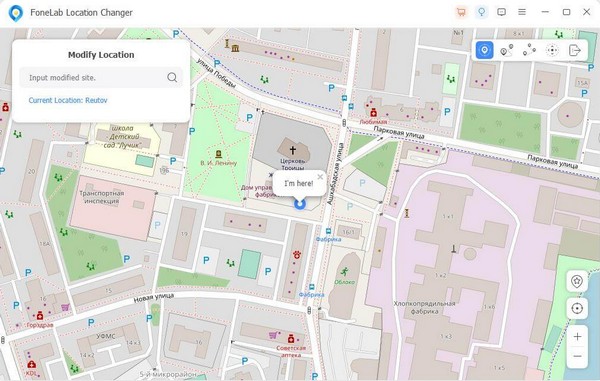
Passo 4A localização falsa que você inserir será aquela que aparecerá como sua localização no seu iPhone. Assim, ninguém saberá onde você realmente está.

FoneLab Location Changer permite que você modifique localizações no iPhone, iPad ou iPod Touch facilmente.
- Defina sua localização em dispositivos iOS para qualquer lugar de acordo.
- Mova seu iPhone com as rotas desejadas com ou sem pontos iniciais e finais.
- Vários dispositivos iOS são suportados.
Método 2. Como alterar a localização no iPhone usando VPN
Você pode encontrar aplicativos e serviços VPN ou Virtual Private Network na App Store do seu iPhone. Um deles é o ExpressVPN, conhecido por ser um dos aplicativos mais seguros para proteger as informações privadas do seu iPhone. Este aplicativo permite que você altere a localização do seu iPhone para qualquer lugar que desejar.
Observe as instruções imperturbáveis abaixo para alterar as configurações de localização no iPhone usando VPN:
Passo 1Obter o ExpressVPN app no seu iPhone e assine um plano. Em seguida, faça login com o ID Apple e a senha do seu dispositivo para prosseguir.
Passo 2Toque em Potência botão no centro ao acessar a interface principal do aplicativo. Em seguida, escolha o local de sua preferência entre os 94 países disponíveis.
Passo 3Em seguida, toque em Concluído para salvar o local selecionado com sucesso. Ele será exibido em todos os aplicativos do dispositivo.
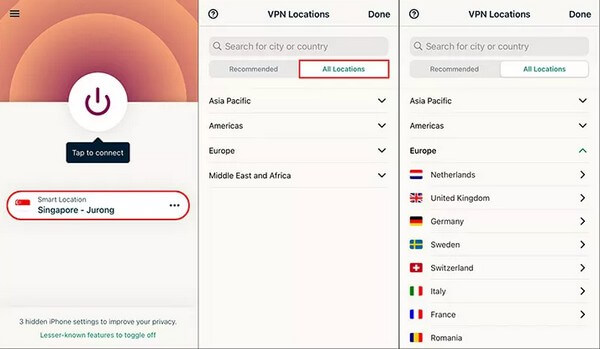
O ExpressVPN oferece uma avaliação gratuita por tempo limitado, mas você precisará adquirir um plano de um mês, 6 meses ou 12 meses se quiser continuar usando o serviço.
Método 3. Como alterar a localização no iPhone com outro iPhone
Ter outro iPhone pode ajudá-lo a definir outro local além do local original do dispositivo. Você só deixará seu outro iPhone em um local onde deseja que os rastreadores o encontrem. Mas é claro que eles não conseguirão porque sua localização real está no iPhone original, que eles não podem ver.
Siga os guias simples abaixo para entender como alterar a configuração de localização no iPhone com outro iPhone:
Passo 1Execute seus outros iPhones Encontre meu aplicativo e toque no Me opção no canto inferior direito da tela.
Passo 2Explore as opções e selecione Use este iPhone como meu local.
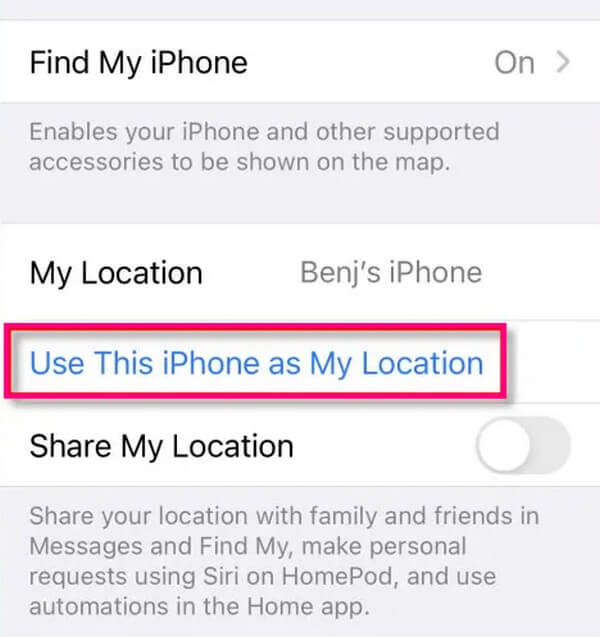
Passo 3Depois disso, sua localização será definida onde está o outro iPhone. Então você pode ir a qualquer lugar com seu iPhone original sem que ninguém saiba sua localização real.
Observe que este método não permitirá que você escolha qualquer local desejado. Se desejar mudar de site, você precisa deixar o outro telefone no local exato onde deseja ser rastreado.

FoneLab Location Changer permite que você modifique localizações no iPhone, iPad ou iPod Touch facilmente.
- Defina sua localização em dispositivos iOS para qualquer lugar de acordo.
- Mova seu iPhone com as rotas desejadas com ou sem pontos iniciais e finais.
- Vários dispositivos iOS são suportados.
Parte 3. Perguntas frequentes sobre como alterar as configurações de localização no iPhone
1. Como você compartilha a localização do seu iPhone?
Se você deseja compartilhar a localização do seu iPhone com alguém, você deve acessar o Encontre meu app e habilite a localização do seu dispositivo. Depois disso, toque no ícone Pessoas no canto inferior esquerdo da tela. Em seguida, escolha as pessoas com quem deseja compartilhar seu site. Eles poderão localizá-lo rapidamente, desde que seu iPhone esteja com você.
2. É legal alterar a localização do seu iPhone?
Sim, é, especialmente se for para sua segurança. Você pode alterar livremente a localização do seu iPhone a qualquer momento, pois não é necessário divulgar essas informações em primeiro lugar. O que é ilegal é rastrear alguém sem o seu consentimento. Portanto, você não precisa se preocupar se quiser alterar a localização do seu iPhone.

FoneLab Location Changer permite que você modifique localizações no iPhone, iPad ou iPod Touch facilmente.
- Defina sua localização em dispositivos iOS para qualquer lugar de acordo.
- Mova seu iPhone com as rotas desejadas com ou sem pontos iniciais e finais.
- Vários dispositivos iOS são suportados.
Obrigado por reservar um tempo para ler este artigo. Esperamos ter ajudado você a alterar a localização do seu iPhone com sucesso. Se você tiver mais problemas com seus dispositivos, tente as soluções no Trocador de localização do FoneLab site.
